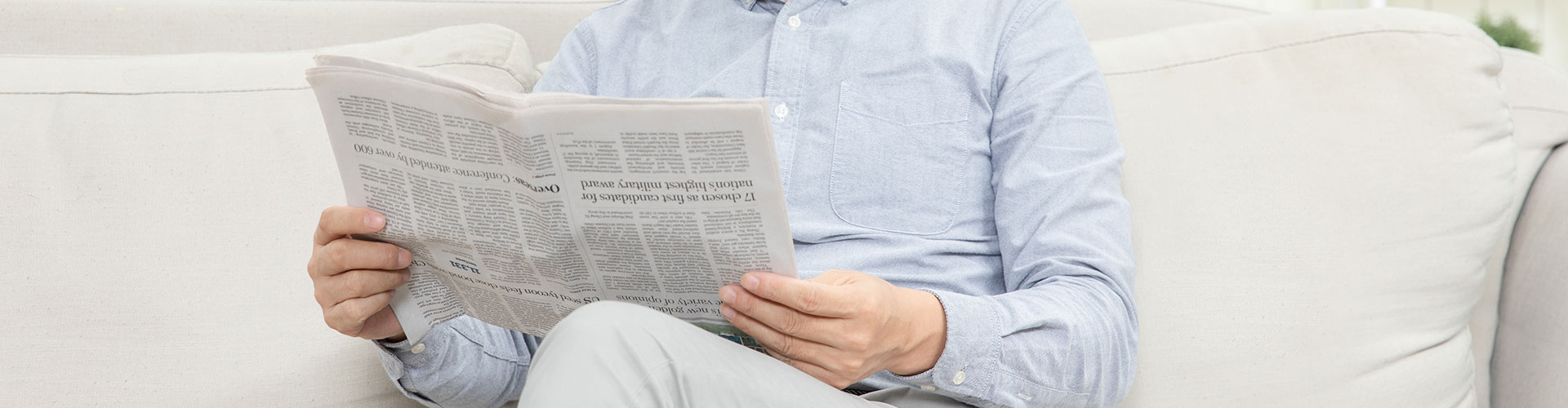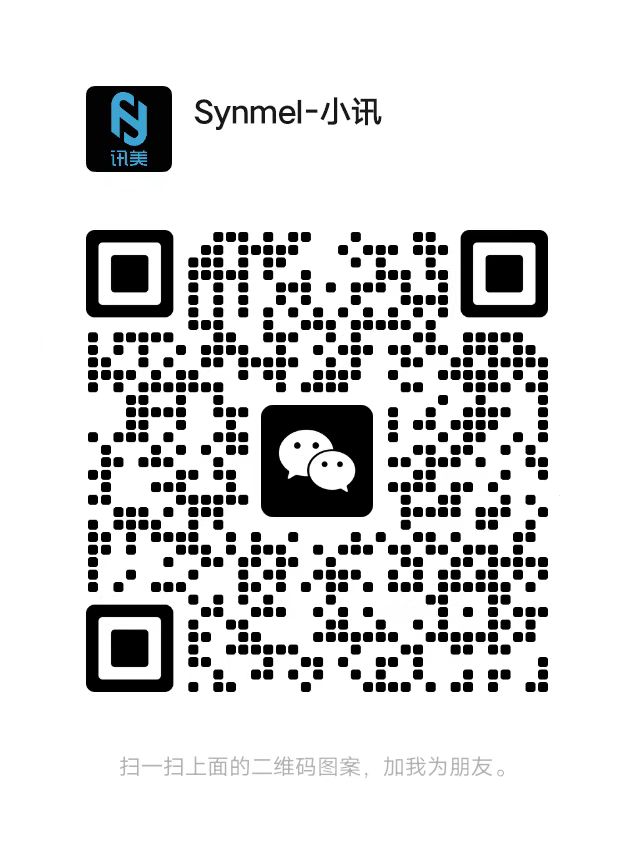- English
- Español
- Português
- русский
- Français
- 日本語
- Deutsch
- tiếng Việt
- Italiano
- Nederlands
- ภาษาไทย
- Polski
- 한국어
- Svenska
- magyar
- Malay
- বাংলা ভাষার
- Dansk
- Suomi
- हिन्दी
- Pilipino
- Türkçe
- Gaeilge
- العربية
- Indonesia
- Norsk
- تمل
- český
- ελληνικά
- український
- Javanese
- فارسی
- தமிழ்
- తెలుగు
- नेपाली
- Burmese
- български
- ລາວ
- Latine
- Қазақша
- Euskal
- Azərbaycan
- Slovenský jazyk
- Македонски
- Lietuvos
- Eesti Keel
- Română
- Slovenski
- मराठी
- Srpski језик
Nola moldatzen da Barcode Software Barcode Kodea
2020-05-15
Inprimagailu bat barra-kodeak inprimatzeko konektatzean, bezero batzuek kolore desberdinetako barrakak inprimatu nahi dituzte inprimatzeko materialen eskakizunak direla eta. Nola ezarri behar da Zhonglang barra-kodea inprimatzeko softwarea? Honako hauek dira eragiketa espezifikoak:
1. Ireki barra-kodea inprimatzeko softwarea, etiketa berria sortu ondoren, egin klik softwarearen ezkerreko aldean "Barra kodea" botoian, barra-kodea estiloa marrazteko.
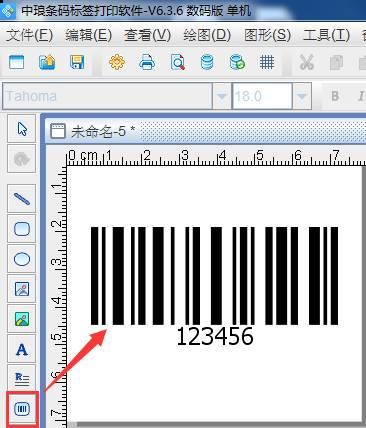
2. Gehitu barra-kodea datuak. Egin klik bikoitza barra-kodean, propietate grafikoen datuen iturrian, egin klik "aldatu" botoian; datu objektuen mota hautatu "eskuzko sarrera", beheko egoera-koadroan editatu nahi duzun informazioa eskuz sartu dezakezu, editatu- ADOS. Barra kodea prest dago.
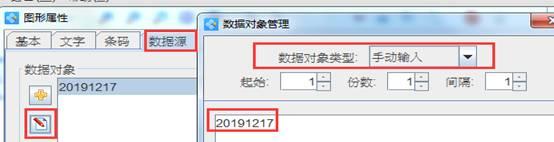
Software orokorraren barra-kode lehenetsia beltza da. Gorria, urdina eta beste koloreetan egin nahi baduzu, erraza ere bada. Egin klik bikoitza barra-kodea eta hautatu propietate grafikoetan-oinarrizko-bete-lehen planoko kolore-lagina Behar duzun kolorea, egin klik Ados. Jarraian erakusten den moduan:
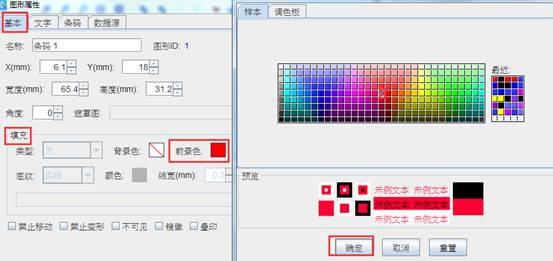
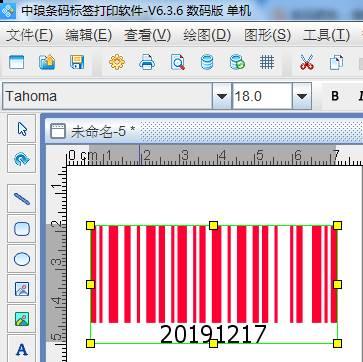
Barra-kodea kolorea ezarri ondoren, barra-kodeko testuaren letra-kolorea aldatu nahi baduzu, barra-kodeko testuaren kolorea pertsonalizatu dezakezu testuaren kolore-laginean. Testuko kolorea ez ezik, barra kodeko testuaren tamaina, lerrokadura, karaktere-tartea, testuaren distantzia, posizioa, kode gehigarria, formatua eta abar ere ezar ditzakezu. Jarraian erakusten den moduan:
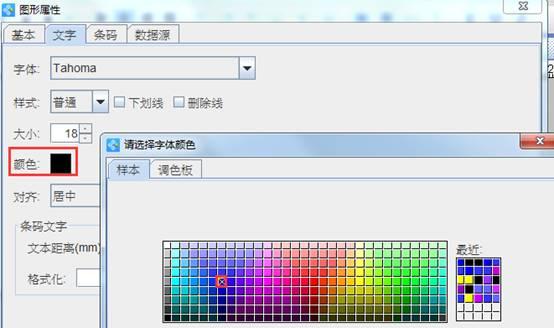
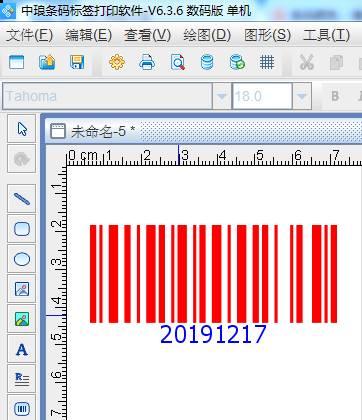
Barra kodeen kolorea (lehen planoko kolorea) barra kodeen inprimaketa softwarean egokitu behar baduzu, lehen planoko kolorea kolore ilun batera egokitzea gomendatzen da, eta argi koloreak ez dira erraz eskaneatzen. Zhonglang barcode programak barra-kode monokromoak ekoizteaz gain, era berean, produktuak sor ditzake